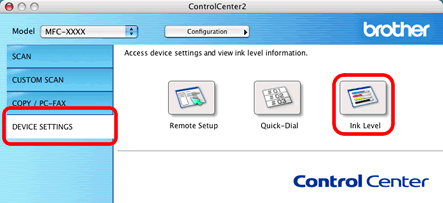DCP-J100
Odpowiedzi na często zadawane pytania i rozwiązywanie problemów |
Czy istnieje sposób na wyświetlenie ilości pozostałego atramentu?
Stan atramentu można sprawdzić, uruchamiając Monitor statusu (Monitor statusu jest instalowany automatycznie podczas instalacji oprogramowania MFL-Pro Suite) lub z panelu sterowania. Wykonaj poniższe czynności, aby sprawdzić stan atramentu.
Uwaga: INFORMACJA: Rysunki przedstawione poniżej pochodzą z reprezentatywnych produktów i systemów operacyjnych i mogą różnić się od przedstawionych w maszynie Brother i systemie operacyjnym.
1. Sprawdź stan atramentu na panelu sterowania
* Jeśli Twój komputer Brother ma ekran dotykowy, wykonaj czynności opisane w części „dla modeli z ekranem dotykowym” poniżej.
- Naciśnij Menu.
- Naciśnij klawisz strzałki w górę lub w dół lub na klawiaturze, aby wybrać pozycję Ink (atrament ) lub Ink Management (Zarządzanie atramentem) , a następnie naciśnij przycisk OK.
- Naciśnij klawisz strzałki w górę lub w dół lub na klawiaturze, aby wybrać opcję Głośność tuszu i naciśnij przycisk OK.
- Naciśnij klawisz Stop/Exit.
<Dla modeli z ekranem dotykowym
- Naciśnij przycisk strzałki w lewo lub w prawo , aby wyświetlić opcję Ink (atrament). (Ten krok może być pomijany w niektórych modelach).
- Naciśnij przycisk , 0, 7.
- Naciśnij przycisk strzałki w górę lub w dół , aby wyświetlić objętość atramentu (ten krok może być pomijany w niektórych modelach).
- Naciśnij przycisk objętość atramentu.
- Naciśnij klawisz Stop/Exit.
2. Sprawdź stan atramentu za pomocą narzędzia Monitor stanu
Użytkownicy systemu Windows
Otwórz Monitor statusu. (Kliknij tutaj, aby zobaczyć, jak uruchomić Monitor staatusu ).
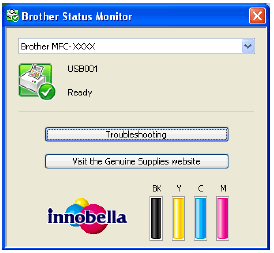
* Użytkownicy systemu Mac OS X:
Otwórz Monitor statusu. (Kliknij tutaj, aby zobaczyć, jak uruchomić Monitor statusu ).
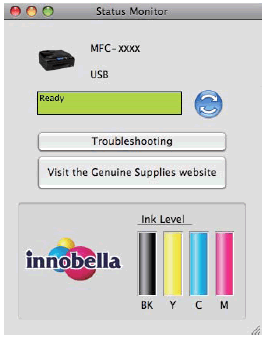
3. Sprawdź stan atramentu w aplikacji ControlCenter
Użytkownicy systemu Windows
Otwórz program ControlCenter.
-
Obsługiwane modele narzędzi Brother
-
Otwórz program narzędziowe Brother .
-
Windows 7 / 10
kliknij lub (Start) > (wszystkie programy lub wszystkie aplikacje >) Brother > Brother Utilities. -
Windows 8
na ekranie startowym kliknij przycisk .
Jeżeli brak na ekranie startowym, naciśnij prawy przycisk myszy na pustym miejscu i następnie Wszystkie.
Naciśnij Brother Utilities.
-
Windows 7 / 10
- Wybierz opcję Skanuj.
- Kliknij opcję ControlCenter4 (Dalej).
-
Otwórz program narzędziowe Brother .
-
Programy narzędziowe Brother nieobsługiwane modele
kliknij (Start) > wszystkie programy > Brother > XXX-XXXX (nazwa modelu) > ControlCenter4.
Tryb domowy:
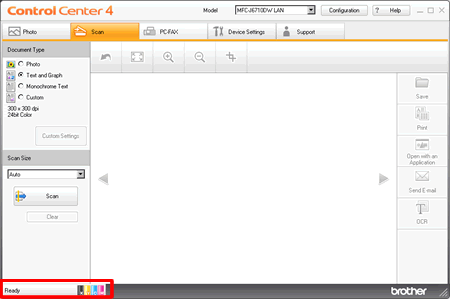
Tryb zaawansowany:
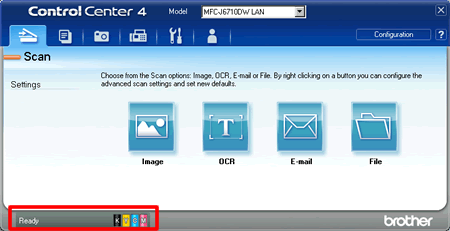
* Użytkownicy systemu Mac OS X:
-
Otwórz program ControlCenter.
Aby otworzyć aplikację ControlCenter2, kliknij przycisk Przejdź na pasku wyszukiwania , Aplikacje > Brother > ControlCenter. Kliknij dwukrotnie ikonę ControlCenter.
Zostanie otwarte okno programu ControlCenter, a w stacji dokującej zostanie umieszczona ikona. -
Kliknij USTAWIENIA URZĄDZENIA po lewej stronie opcji, a następnie kliknij przycisk poziom atramentu .